Pontos de âncora em After Effects são o coração de cada camada. Eles controlam como os elementos na sua composição são escalonados e girados. Um manejo preciso do ponto de âncora pode fazer a diferença entre uma animação agitada e um movimento suave e com aspecto profissional. Aqui neste guia, mostramos como você pode mover, posicionar e até mesmo usar vários pontos de âncora para animações complexas de forma eficaz.
Principais conclusões
- O ponto de âncora é crucial para a posição e movimento das camadas.
- Com a ferramenta de ponto de âncora, você pode mover o ponto de âncora com precisão, sem afetar toda a camada.
- Múltiplos pontos de âncora podem ser criados usando objetos nulos para permitir animações mais complexas.
Guia passo a passo
Para trabalhar de forma eficaz com pontos de âncora, siga estas etapas. Você aprenderá como movê-los, posicioná-los corretamente e como utilizar vários pontos de âncora.
Etapa 1: Mover o ponto de âncora
Você provavelmente já experimentou que o ponto de âncora não está onde você precisa. É importante conhecer exatamente esse ponto, pois ele influencia significativamente o movimento da sua camada. Para mover o ponto de âncora, você pode usar a ferramenta de ponto de âncora, também conhecida como ferramenta de recorte. Basta pressionar a tecla 'Y' no seu teclado para ativá-la.
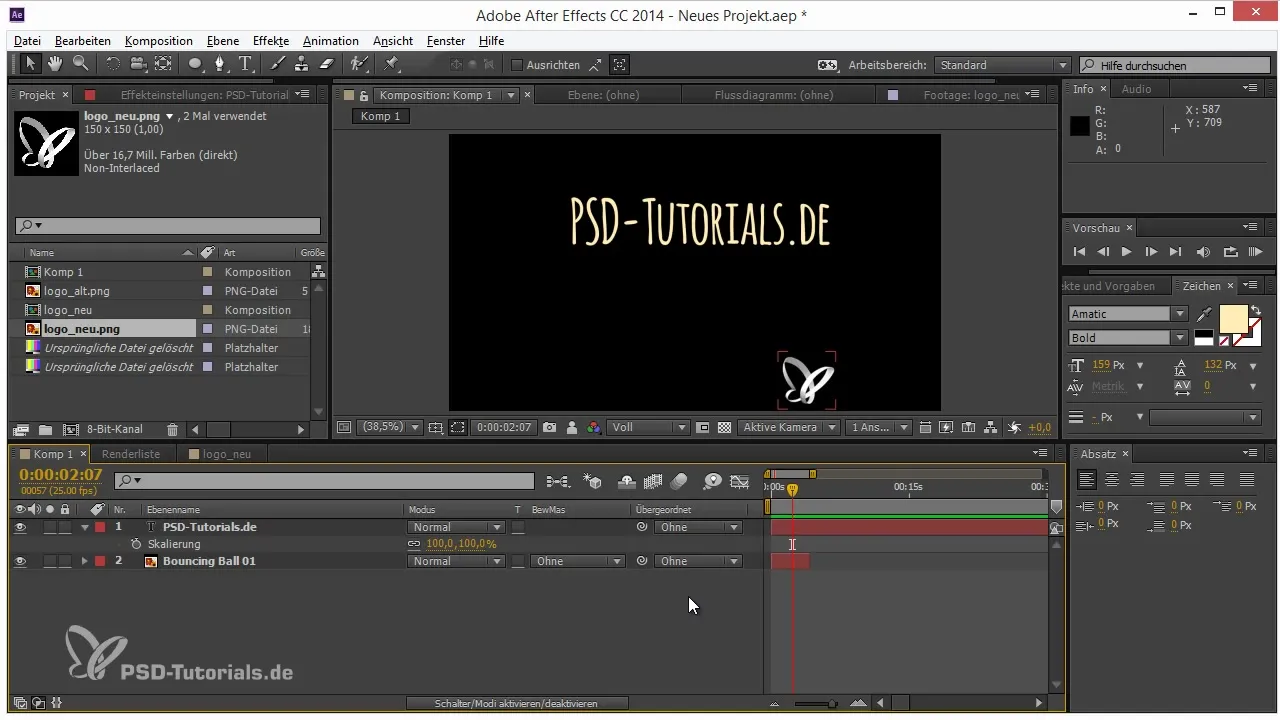
Assim que você selecionar a ferramenta, pode arrastar o ponto de âncora para onde desejar. Observe que a posição da sua camada muda, porque a posição é sempre relativa a esse ponto. Quando você move o ponto de âncora para um ponto específico, isso afeta toda a animação.
Etapa 2: Definir o ponto de âncora no centro da camada
Você tem várias camadas ou deseja garantir que o ponto de âncora esteja exatamente no centro? Isso é bem simples. Clique com o botão direito na camada e selecione o comando “Transformar”. Aqui você pode fazer arranjos com o ponto de âncora. O comando “Posicionar ponto de âncora no centro do conteúdo da camada” é uma maneira rápida de centralizar o ponto de âncora em uma ou várias camadas.
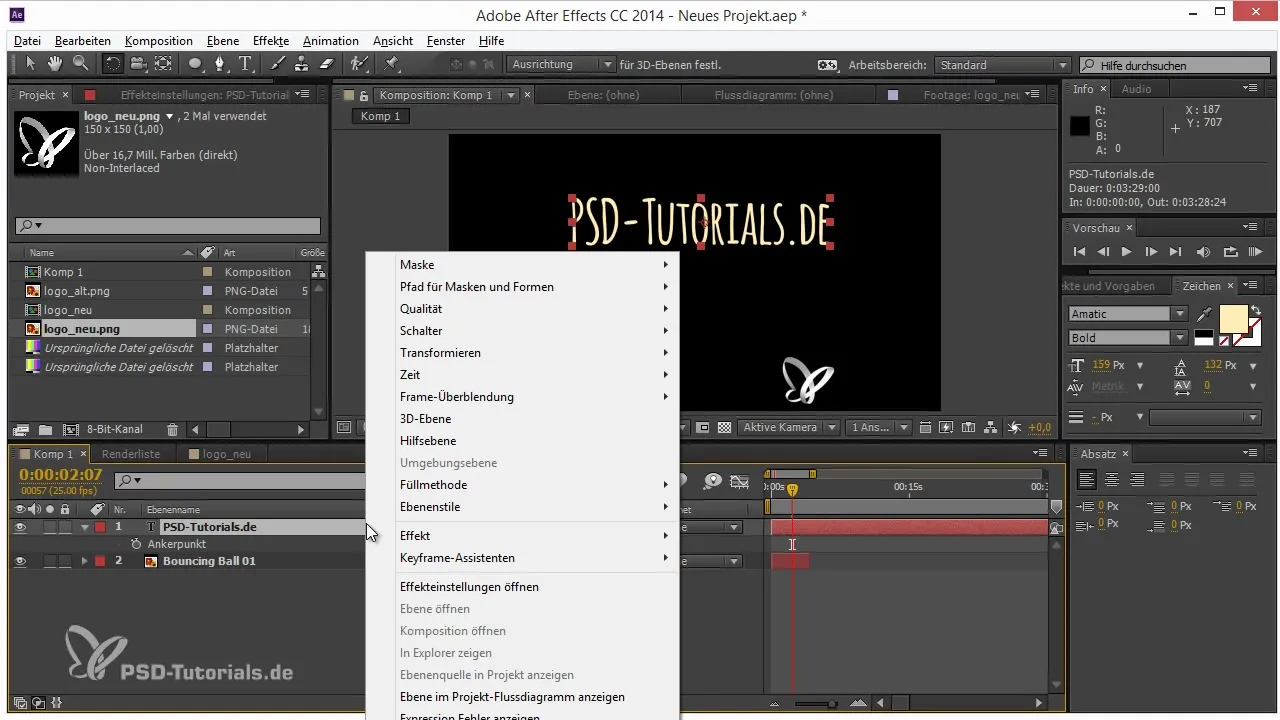
Isso também funciona maravilhosamente se você criou várias camadas. Por exemplo, se você duplicar uma camada, pode repetir os mesmos passos e garantir que cada camada tenha seu ponto de âncora perfeitamente no centro.
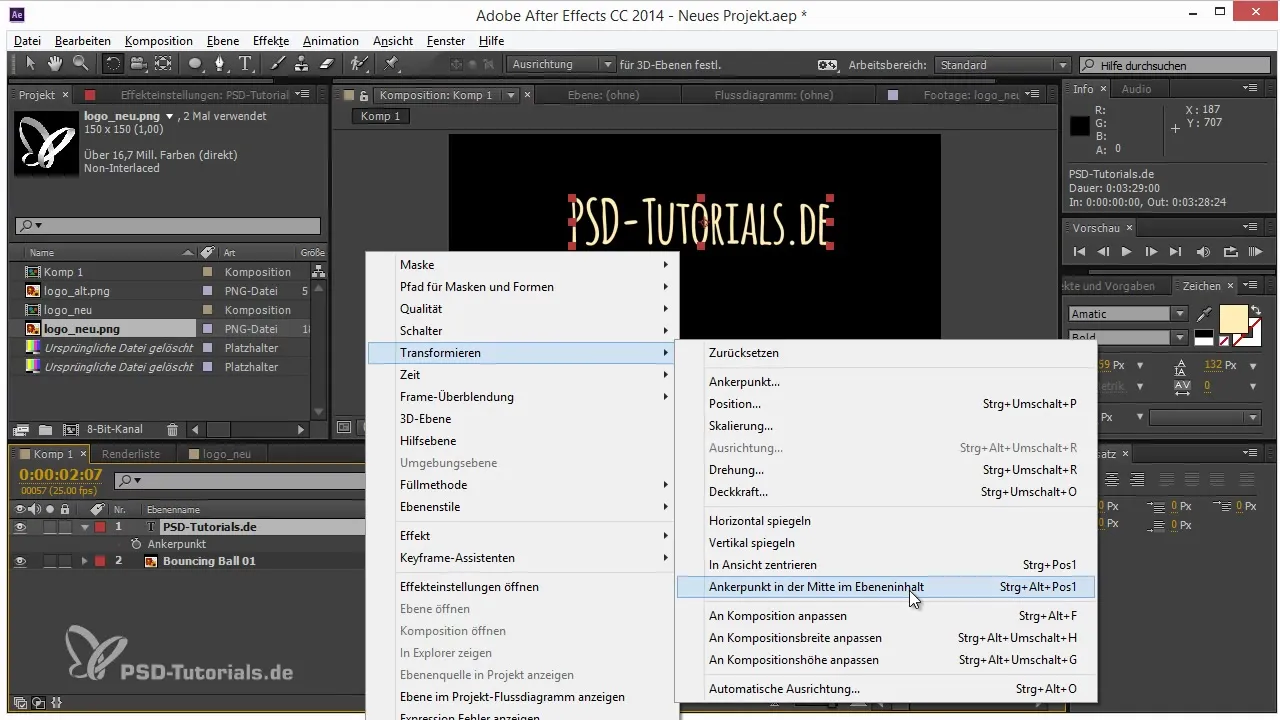
Etapa 3: Alterar pontos de âncora para objetos animados
Quando você trabalha com objetos animados, lidar com o ponto de âncora muitas vezes é ainda mais complicado. Vamos tomar como exemplo uma animação de borboleta: se o ponto de âncora da sua borboleta está na parte inferior, você pode querer movê-lo para cima, para que a borboleta gire a partir de seu canto superior.
Para alcançar isso, você pode usar um objeto nulo. Um objeto nulo atua como um nó invisível de âncora, permitindo que você mova o ponto de âncora para uma posição diferente sem alterar toda a animação. Clique com o botão direito e adicione um novo objeto nulo.
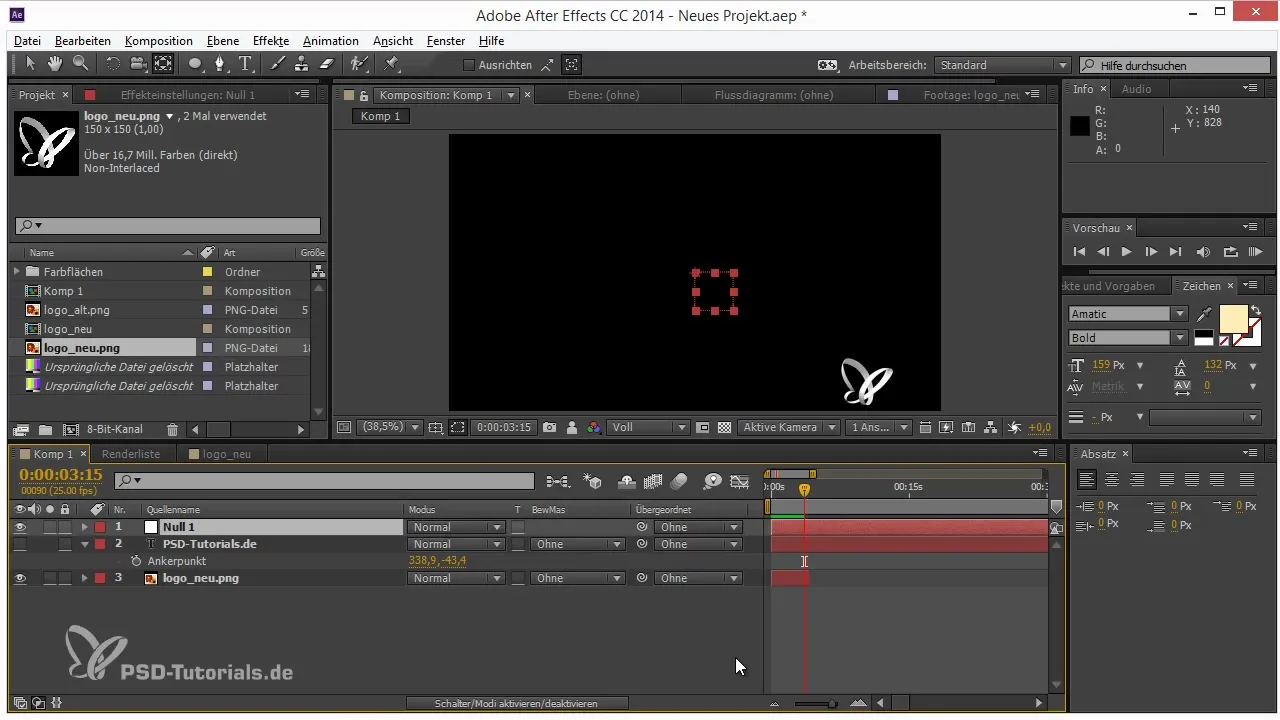
Então clique no seu objeto animado e aplique a animação nele, transferindo os keyframes. Quando você garante que todos os movimentos estão atribuídos a objetos nulos específicos, pode mover o ponto de âncora para a posição que você deseja até agora.
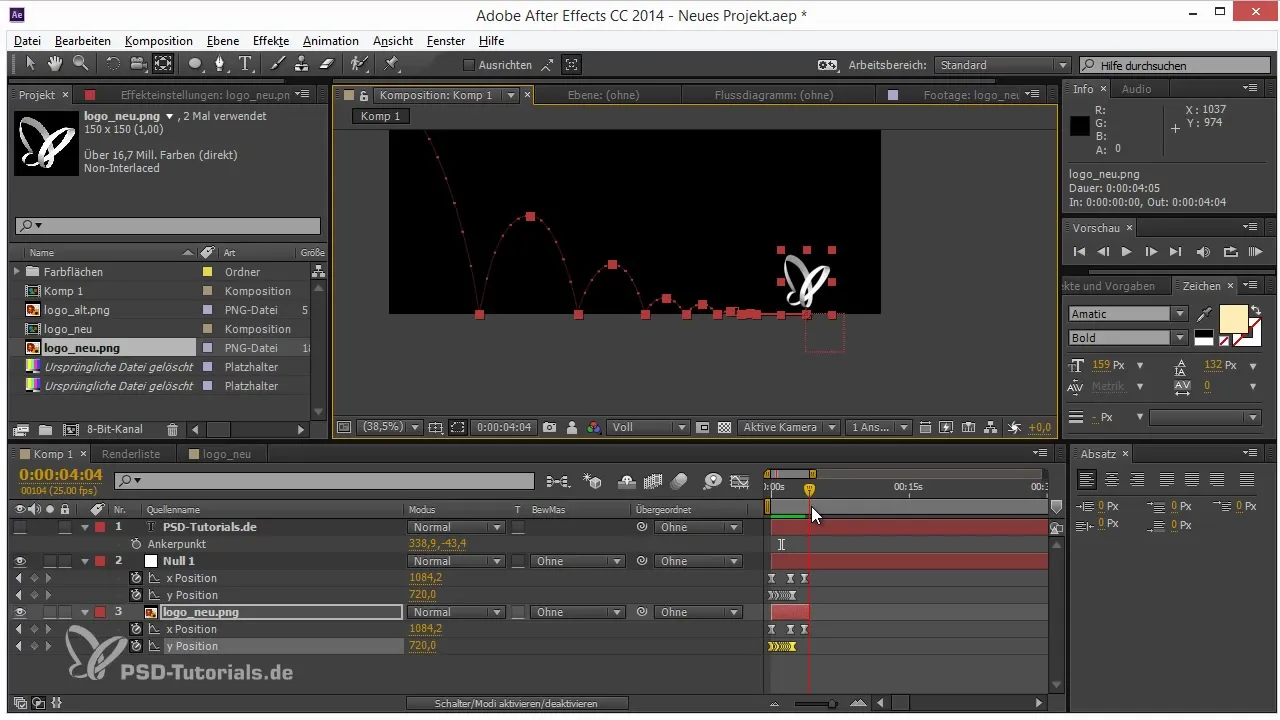
Etapa 4: Usar múltiplos pontos de âncora
Você quer tornar suas animações ainda mais complexas? É possível utilizar múltiplos pontos de âncora para controlar diferentes aspectos do seu movimento. Você pode, por exemplo, criar outro objeto nulo, que por sua vez possui outro objeto nulo subordinado a ele. Você pode então posicionar este último no local desejado do objeto para refinar ainda mais o controle sobre a animação.
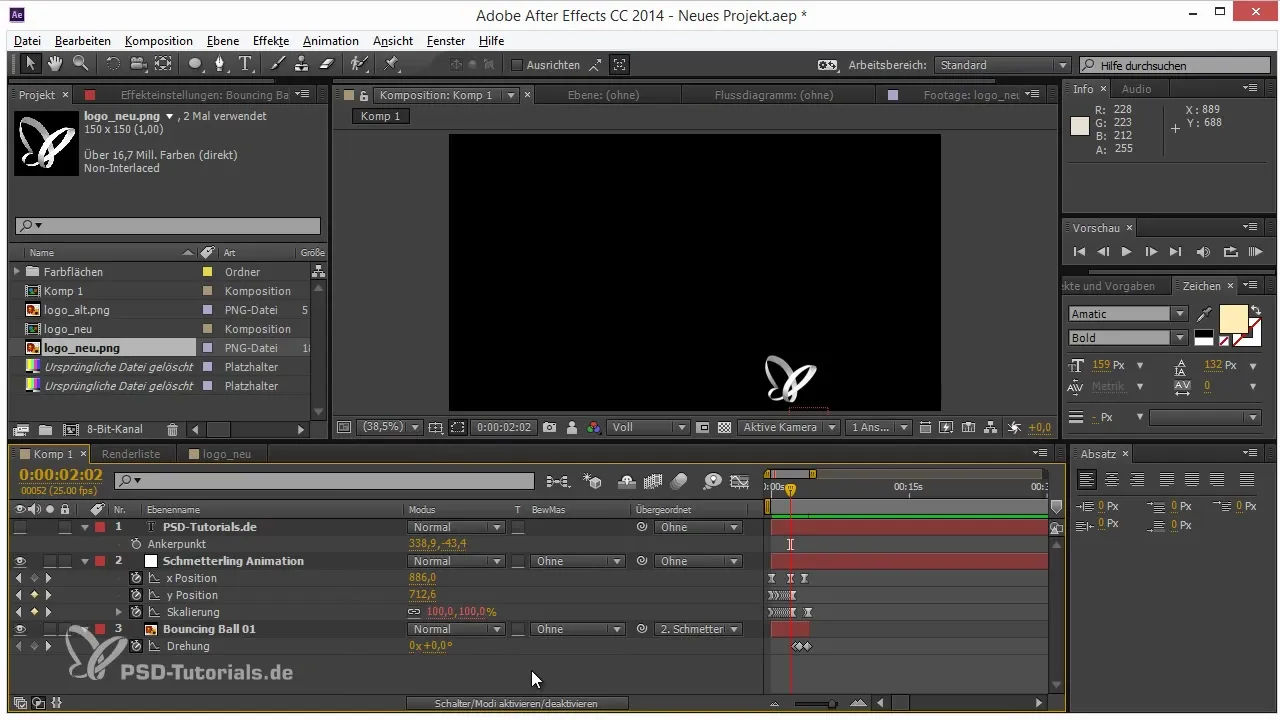
Ao criar mais objetos nulos e anexa-los às suas animações, você pode criar uma variedade de pontos de âncora. Essa abordagem facilita o trabalho com animações complexas e permite que você encontre muitas soluções criativas ao projetar seus projetos.
Resumo – Pontos de âncora no After Effects: Guia abrangente para uso eficaz
Neste guia, você aprendeu os fundamentos do uso efetivo de pontos de âncora no After Effects. Agora você sabe como alternar um ponto de âncora, alterar sua posição e usar vários pontos de âncora para objetos animados. Todas essas técnicas ajudam você a tornar suas animações mais precisas e criativas.
Perguntas Frequentes
O que é um ponto de âncora no After Effects?Um ponto de âncora é o ponto de controle central de uma camada, a partir do qual ocorrem escalonamento e rotação.
Como posso mover o ponto de âncora sem afetar toda a camada?Você pode usar a ferramenta de ponto de âncora (Y) para mover o ponto de âncora com precisão.
Como coloco o ponto de âncora no centro da minha camada?Clique com o botão direito na camada, vá para “Transformar” e selecione “Posicionar ponto de âncora no centro do conteúdo da camada”.
O que é um objeto nulo e para que é utilizado?Um objeto nulo é um objeto invisível que você pode usar para controlar outros objetos e seus pontos de âncora.
Posso criar vários pontos de âncora para um objeto?Sim, criando vários objetos nulos e anexando-os ao objeto principal, você pode gerenciar vários pontos de âncora.


